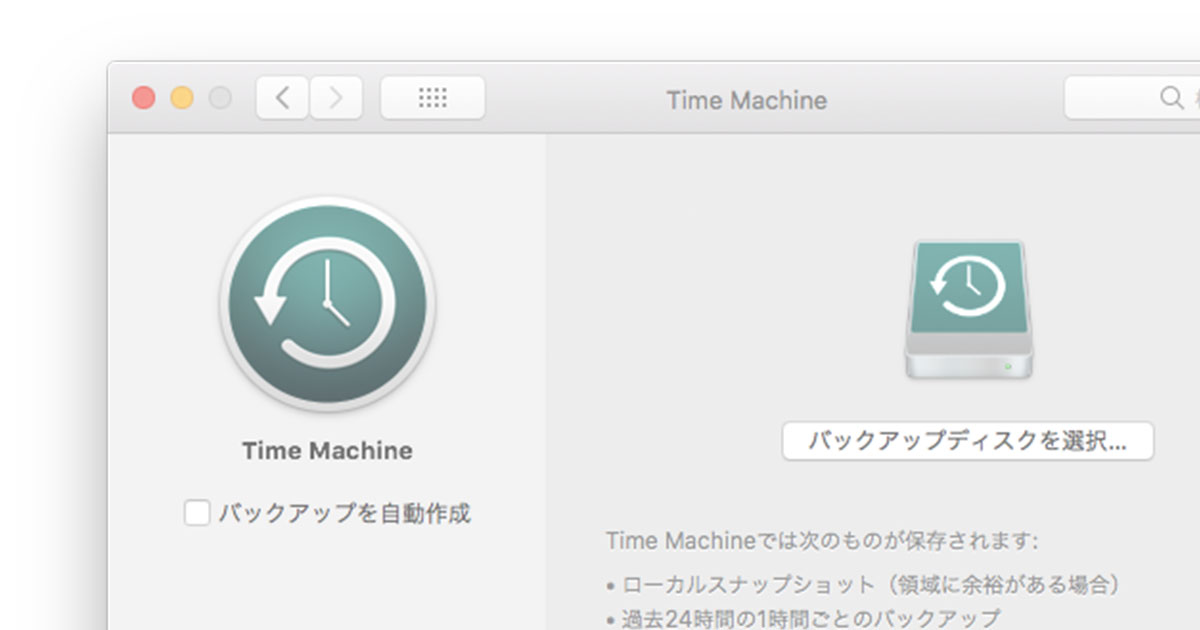
SambaにTime Machineを (失敗)
Sambaがバージョン4.8からTime Machineに対応したとのことで、チャレンジして失敗した記録です。
目次
失敗した環境
サーバーはローカルネットワークの中のCentOS7です。ミニマルisoファイルからインストールしたものです。
sambaはバージョン4.8をソースコードからインストールしたものです。
MacOSは、high sierraです。
準備編
samba自体は インストール済みで 、Finderでは接続できます。
Time Machine用のディレクトリを作成します。
$ sudo mkdir /mnt/share/timemachine
$ sudo chmod -R 0777 /mnt/share/timemachine
$ sudo chown -R nobody:nobody /mnt/share/timemachine
$ ll /mnt/share
smb.confにTime Machine用の設定をします。
$ sudo nano /usr/local/samba/etc/smb.conf
[timemachine]
path = /mnt/share/timemachine
writable = yes
guest ok = yes
vfs objects = catia fruit streams_xattr
fruit:resource = file
fruit:metadata = netatalk
fruit:locking = netatalk
fruit:encoding = native
fruit:time machine = yes
fruit:time machine max size = 512G
sambaを再起動します。
$ sudo systemctl restart smb nmb
$ sudo systemctl status smb nmb
これで、Time Machineの環境設定でディスクを検索すると、sambaが表示されるはずなのですが、出てきません。
Finderでマウントしてみても、Time Machineの方には出てきません。
う〜ん。
迷走編
sambaのvfs_fruitのリファレンスを読んでみると、mDNSをサポートしている場合はfruit:time machineをyesにしろというようなことが書いてあります。
mDNSって何?
とりあえず、avahiというパッケージをインストールします。これは、ローカルネットワーク内でmDNSを実現するものということです。
$ sudo yum install avahi -y
そして、abahiの設定をします。
$ sudo nano /etc/avahi/services/timemachine.service
<?xml version="1.0" standalone='no'?>
<!DOCTYPE service-group SYSTEM "avahi-service.dtd">
<service-group>
<name replace-wildcards="yes">%h</name>
<service>
<type>_smb._tcp</type>
<port>445</port>
</service>
<service>
<type>_adisk._tcp</type>
<txt-record>dk0=adVN=timemachine,adVF=0x82</txt-record>
</service>
</service-group>
そして、abahiを起動します。
$ sudo systemctl start avahi-daemon
$ sudo systemctl status avahi-daemon
$ sudo systemctl enable avahi-daemon
$ sudo systemctl is-enabled avahi-daemon
で、MacのTime Machineの環境設定からディスクを選択しようとすると・・・出てきました。
しかし、Time Machineの環境設定に出てくるsambaのディスクを選択すると、エラーと表示されます。
SELinuxを一時停止しても接続できません。
というわけで、ここで諦めました。
公開日
広告
設定カテゴリの投稿
- Apache2.4で行ったセキュリティ関係の設定
- CentOS7にgitをインストールする
- CentOS7にsamba 4.8をインストールする
- CentOS7のApacheでDjangoを動かしてみた
- Gitでバージョン管理をしてみた
- LogWatchでログを確認する
- Python3のCGIで日本語を出力する
- Raspberry Piにgitをインストールする
- SambaにTime Machineを (失敗)
- サイトマップを作る
- プログラムのCPU使用を制限する
- 仮想マシンにCentOS7をインストールしてApache2.4とDjango2.0をセットアップする
- 仮想マシンのCentOS7にLaTeXとGhostScriptとImageMagickをインストール
- 自宅サーバーのGitをリモートリポジトリにする